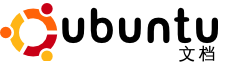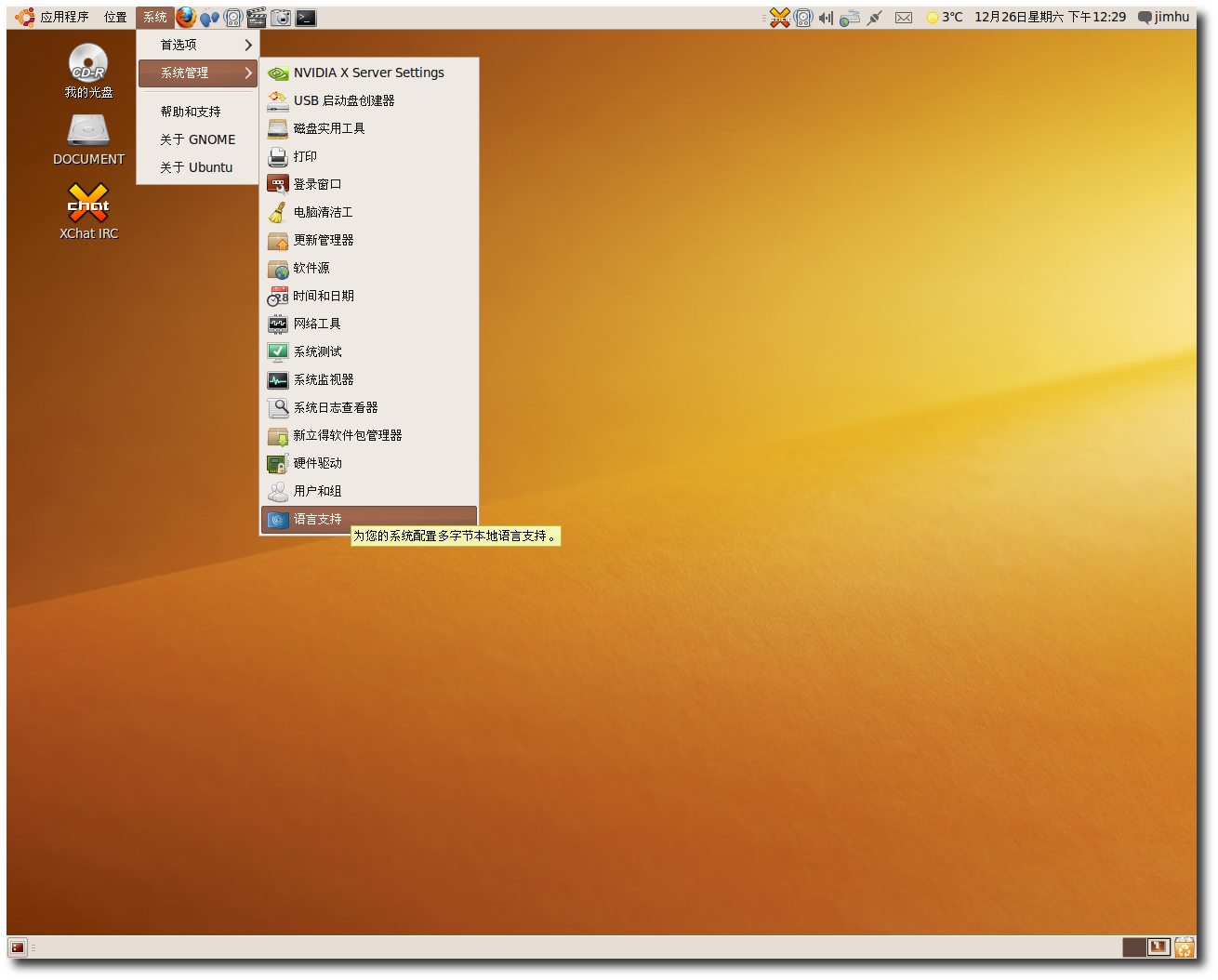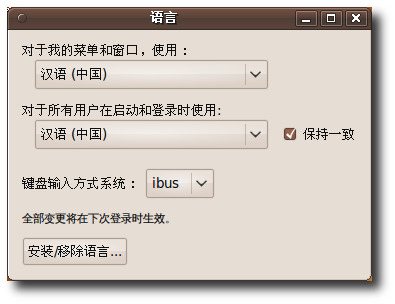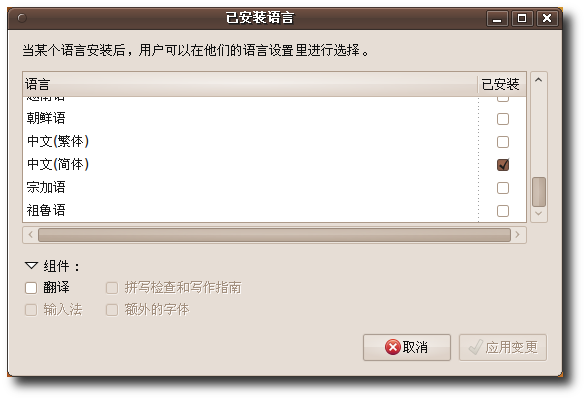Ubuntu 支持超过 100 种语言。您在安装或是之后的任何时候都可以更改默认语言。
安装时,会提示选择默认语言,选择需要的即可。
过程 2.2. 更改默认语言:
-
在 系统 菜单中,用鼠标指向 系统管理,单击 语言支持。如果已安装的语言包有更新,系统会提示安装它们。
-
单击 安装 继续。升级完成后,弹出 语言 对话框。单击 安装/移除语言。
-
标记需要的语言。也可以只安装某个语言的某个组件,如字体,只需要选种/取消列表框下面相应的复选框。
-
单击 应用变更,系统会提示输入当前用户密码。接着 Ubuntu 会自动下载和安装需要的包。安装完成后,新装的语言就会出现在 语言 对话框的下拉列表中。
-
分别在 对于我的菜单和窗口,使用 和 对于所有用户在启动和登录时使用 为当前用户和登录界面选择语言。
-
注销然后重新登录使更改生效。
![[注意]](./lib/img/admon/note.png)
|
小提示: |
|---|---|
|
您可以任意地改变语言设置,也许根据您现在所处的地区来选择用哪一种语言。比如到向俄罗斯客户展示产品的时候,把语言换成俄语是一个不错的点缀。 |